Mit der 3D Analyst-Lizenz verfügbar.
Der Beschirmungsgrad und die Bestandshöhe werden in einer Reihe von Umweltanwendungen als Variablen verwendet, darunter die Schätzung der Biomasse, Vegetationsabdeckung und Bestimmung der Biodiversität. Der Beschirmungsgrad oder Deckungsgrad ist das Verhältnis von Vegetation zu Boden aus der Vogelperspektive. Die Bestandshöhe gibt an, wie hoch sich die Baumkronen über dem Boden befinden. LIDAR kann zur Definition dieser beiden Variablen verwendet werden.
Mit den folgenden Schritten lassen sich Beschirmungsgrad und Bestandshöhe aus LIDAR-Punkten berechnen. Zunächst benötigen Sie LIDAR-Punkte, die in Bodenrückgaben (Bodenoberfläche) und keine Bodenrückgaben klassifiziert wurden. Dieser Punktklassifizierungstyp wird normalerweise vom Datenanbieter ausgeführt. Im zweiten Schritt sind der Zeitpunkt der LIDAR-Erfassung und der Vegetationstyp im Untersuchungsgebiet zu berücksichtigen. Wenn die Erfassung bei einem hohen Laubbaumbestand im Herbst (blattlose Bäume) durchgeführt wurde, ergibt die Berechnung des Beschirmungsgrads einen falschen Wert.
Erstellen eines LAS-Datasets und -Layers
Mit Hilfe des LAS-Datasets können Beschirmungsgrad und Bestandshöhe berechnet werden. Verwenden Sie das Geoverarbeitungswerkzeug LAS-Dataset erstellen, um die LIDAR-Daten im LAS-Format zu referenzieren. Der Abschnitt Alternativer Workflow am Ende dieses Themas enthält weitere Informationen, wenn Sie mit ASCII-Daten arbeiten oder wenn Sie die LAS-basierten Punkte in einer Geodatabase verwenden möchten. Nachdem das LAS-Dataset erstellt wurde, können Sie mit Hilfe eines Layers Filtereigenschaften definieren, die steuern, welche Punkte in den LAS-Dateien verwendet werden. Um einen Layer zu erstellen, fügen Sie das Dataset einer Karte hinzu, oder führen Sie das Geoverarbeitungswerkzeug LAS-Dataset-Layer erstellen aus. Wählen Sie beim Definieren des Layers alle Rückgaben aus, und konzentrieren Sie sich dann auf die Klassencodes. Wir arbeiten weitgehend mit zwei Punktsätzen: Punkten auf dem Boden und Punkten über dem Boden. LAS-Punkte werden in der Regel durch das Schema klassifiziert, das in dem von der American Society for Photogrammetry and Remote Sensing (ASPRS) dargelegten LAS 1.1-Standard definiert ist:
Standardmäßige LIDAR-Punktklassen der ASPRS
| Klassifizierungscode | Klassifizierungstyp |
|---|---|
0 | Nie klassifiziert |
1 | Nicht zugewiesen |
2 | Erde |
3 | Niedere Vegetation |
4 | Mittlere Vegetation |
5 | Hohe Vegetation |
6 | Gebäude |
7 | Rauschen |
8 | Modellschlüssel |
9 | Wasser |
10 | Reserviert für die ASPRS-Definition |
11 | Reserviert für die ASPRS-Definition |
12 | Überlappung |
13–31 | Reserviert für die ASPRS-Definition |
Berechnen des Beschirmungsgrads
Die effektivste Art zur Bestimmung des Beschirmungsgrads besteht darin, das Untersuchungsgebiet durch Rasterung in viele kleine, gleich große Einheiten zu unterteilen. Sie berechnen in jeder Raster-Zelle die Anzahl der oberirdischen Punkte im Verhältnis zur Gesamtzahl von Punkten.
Hierbei ist es wichtig, eine angemessene Zellengröße für diese Analyse festzulegen. Sie muss mindestens viermal so groß wie der durchschnittliche Punktabstand sein. Sie können auch einen größeren Wert wählen, kleiner darf die Zellengröße jedoch nicht sein.
- Verwenden Sie für die oberirdischen Punkte das Geoverarbeitungswerkzeug LAS-Punkt-Statistik als Raster mit der Option POINT_ COUNT.
- Konvertieren Sie alle resultierenden NoData-Zellen in 0, damit nachfolgende Vorgänge eine Zelle ohne Punkte als 0 behandeln. Verwenden Sie dazu das Geoverarbeitungswerkzeug IsNull, gefolgt von dem Geoverarbeitungswerkzeug Con.
- Wiederholen Sie die Schritte 1 und 2 mit den LIDAR-Boden-Multipoints.
- Addieren Sie das oberirdische Raster und das Raster für die nackte Erdoberfläche, um mit dem Geoverarbeitungswerkzeug Plus die Gesamtanzahl pro Zelle zu ermitteln.
- Alle bislang erstellten Raster sind lange Datentypen. Sie benötigen ein Gleitkomma-Raster, um von dem Geoverarbeitungswerkzeug Unterteilen eine Gleitkommaausgabe zu erhalten, die Sie in Schritt 6 verwenden. Nehmen Sie zur Erzeugung eines Gleitkomma-Rasters das Ausgabe-Raster aus dem Geoverarbeitungswerkzeug Plus als Eingabe für das Geoverarbeitungswerkzeug Float.
- Verwenden Sie jetzt das Geoverarbeitungswerkzeug Unterteilen, um das oberirdische Anzahl-Raster und das Gleitkomma-Gesamtanzahl-Raster zu vergleichen. Sie erhalten als Ergebnis ein Verhältnis zwischen 0,0 und 1,0, wobei 0,0 keine Baumkronen und 1,0 sehr dichte Baumkronen bedeutet.
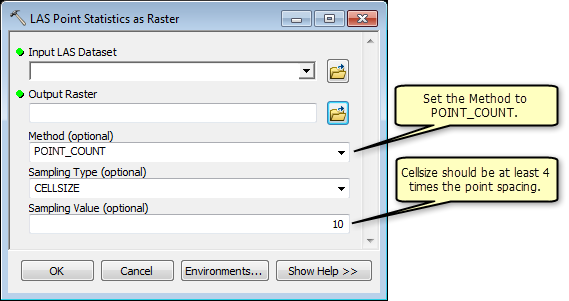
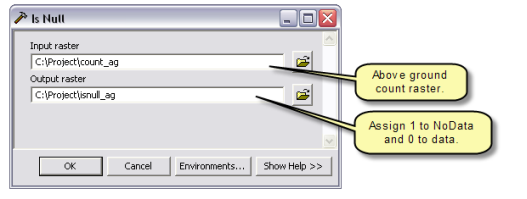
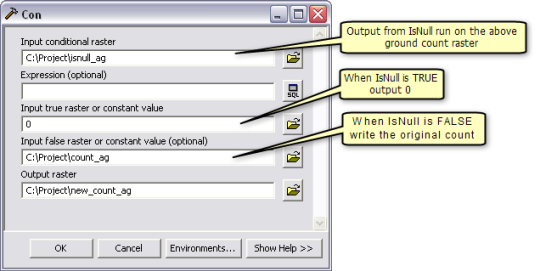
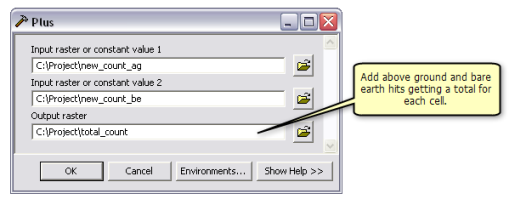
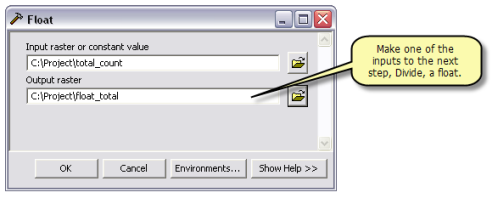
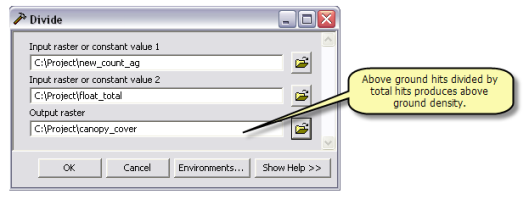
Die folgende Abbildung zeigt den Beschirmungsgrad. An den hellen Stellen ist keine oder nur geringe Vegetation vorhanden. An diesen Stellen könnte ein hoher Prozentsatz von LIDAR-Schüssen bis zum Boden gelangen. Die dunkelgrünen Stellen, an denen LIDAR nicht bis zum Boden durchdringen konnte, weisen auf eine dichtere Vegetation hin.
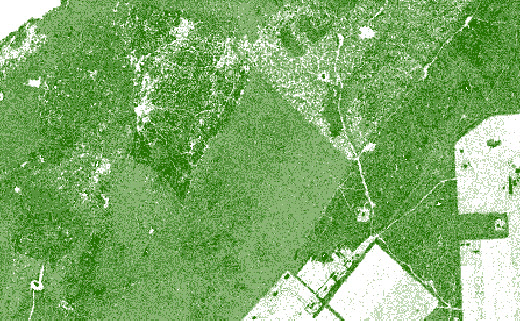
Berechnen der Bestandshöhe
Zur Bestimmung der Bestandshöhe müssen Sie die nackte Erdoberfläche (DEM) von der ersten Rückgabeoberfläche (DSM) subtrahieren. Führen Sie die unter Erstellen von Raster-DEM und DSMs aus großen LIDAR-Punktsammlungen beschriebenen Schritte aus, um diese beiden Oberflächen zu generieren.
- Sobald Sie die erste Rückgabe und die Raster der nackten Erdoberfläche erzeugt haben, verwenden Sie das Geoverarbeitungswerkzeug Minus, um den Unterschied zwischen diesen beiden Raster-Datasets zu ermitteln. Die Unterschiedsergebnisse stellen die Bestandshöhe für den Wald dar.
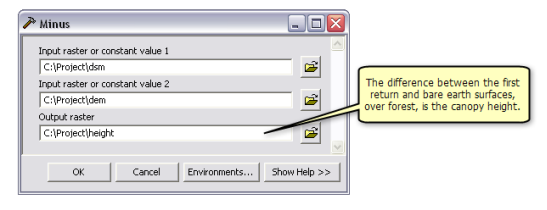
Die Abbildung unten zeigt die Höhe über dem Boden. Sie reicht von blau (geringe oder gar keine Höhe) bis orange für die größte Höhe.
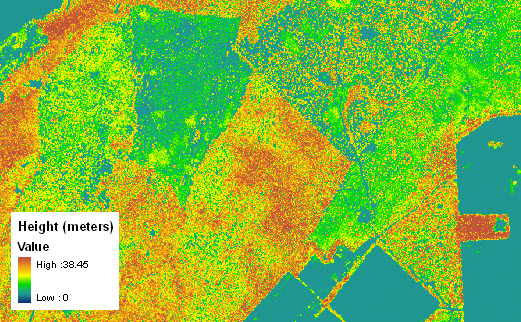
LIDAR kann zur Berechnung von Dichte und Höhe der Vegetation verwendet werden. Diese Funktion ist für viele Zwecke nützlich, z. B. für Biomassen- und Kohlenstoffschätzungen sowie in der Forstwirtschaft.
Alternativer Workflow
Wenn die LIDAR-Punkte im ASCII-Format vorliegen, benötigen Sie zwei Dateisätze: einen, der nur die Bodenpunkte enthält, und einen, der nur die nicht auf dem Boden befindlichen Punkte enthält. Wenn die Dateien auf diese Weise strukturiert sind, sollten Sie die Punkte mit Hilfe des Geoverarbeitungswerkzeugs 3D-ASCII zu Feature-Class in Multipoint-Feature-Classes in einer Geodatabase laden. Geben Sie diese zweimal zurück, einmal für jeden Dateisatz. Führen Sie dann das Geoverarbeitungswerkzeug Punkt in Raster als Ersatz für das Werkzeug "LAS-Punkt-Statistik als Raster" aus, das im oben erläuterten LAS-Dataset-basierten Workflow verwendet wurde.
Wenn Sie zwar Daten im LAS- Format haben, aber nur die relevanten Punkte in eine Geodatabase laden und für die Verarbeitung verwenden möchten, verwenden Sie zweimal das Geoverarbeitungswerkzeug LAS in Multipoint. Beim ersten Mal laden Sie die Bodenpunkte, und beim zweiten Mal laden Sie die nicht auf dem Boden befindlichen Punkte. Führen Sie dann das Geoverarbeitungswerkzeug Punkt in Raster als Ersatz für das Werkzeug "LAS-Punkt-Statistik als Raster" aus, das im oben erläuterten LAS-Dataset-basierten Workflow verwendet wurde.